Bạn đã bao giờ rơi vào tình trạng gặp trường hợp nguy hiểm khẩn cấp và bạn không biết gọi cho ai để giúp đỡ chưa? Bài viết hôm nay chúng tôi xin hướng dẫn các bạn cách gửi vị trí của bạn trong hợp khẩn cấp trên iOS 11 chi tiết.
- Hướng dẫn sử dụng tính năng gọi khẩn cấp trên iOS 11
- Hướng dẫn sử dụng chế độ khẩn cấp trên điện thoại Samsung
- Cách gửi và chia sẻ vị trí iPhone của bạn trên iOS 8
- Cách thiết lập cuộc gọi khẩn cấp trên điện thoại
- Cách tự động trả lời cuộc gọi trên iPhone với iOS 11
iOS 11 là bản nâng câp bổ sung rất nhiều tính năng mới hấp dẫn nhằm nâng cao trải nghiệm người dùng. Nếu bạn chưa biết ios 11 có gì mới hay những điểm mới trên iOS 11 là gì thì theo chúng tôi bạn hãy thử cập nhật iOS 11 và trải nghiệm những tính năng mới vô cùng thú vị trên phiên bản mới nhất này.

Một trong những tính năng tiêu biểu trên phiên bản iOS 11 phải kế đến đó chính là giúp bạn gửi gửi vị trí trong trường hợp khẩn cấp trên iOS 11 khi bạn gặp nguy hiểm hay cần gọi hỗ trợ khẩn cấp nhanh chóng. Nếu bạn chưa biết sử dụng chức năng trên đây mời bạn tham khảo bài hướng dẫn ngay sau đây của chúng tôi.
Hướng dẫn gửi vị trí trong trường hợp khẩn cấp trên iOS 11
Để có thể gửi vị trí điện thoại iPhone của bạn trong trường hợp khẩn cấp trên iOS 11 bạn làm như sau:
Bước 1. Truy cập vào Cài đặt > tìm chọn mục Emergency SOS > sau đó bạn hãy tích bật Auto Call lên.
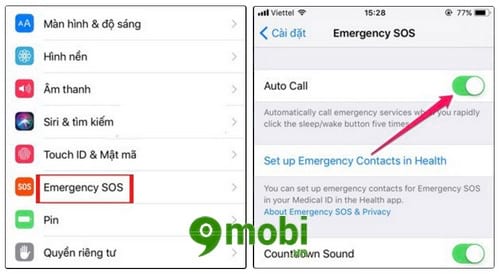
Bước 2. Sau khi tích chọn mục Auto Call lên sẽ có tùy chọn Set up Emergency Contacts in Health > bạn hãy kích vào tùy chọn này và hãy chọn Tạo ID y tế.
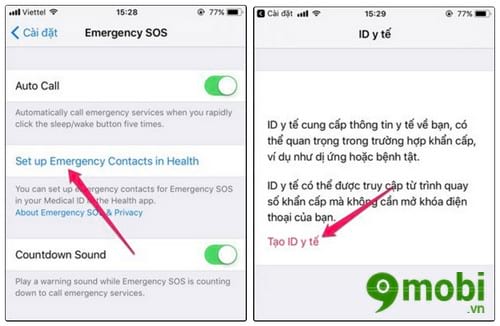
Bước 3. Trong mục Tạo ID y tế bạn hãy chỉnh sửa trong mục tình trạng y tế và ghi chú y tế > sau đó hãy tích vào thêm liên hệ khẩn cấp. Mục đích của bước này đó chính là điện thoại iPhone của bạn sẽ tự động gửi vị trí điện thoại của bạn tới liên hệ bạn đã thêm vào Liên hệ khẩn cấp khi bạn gặp nguy hiểm.
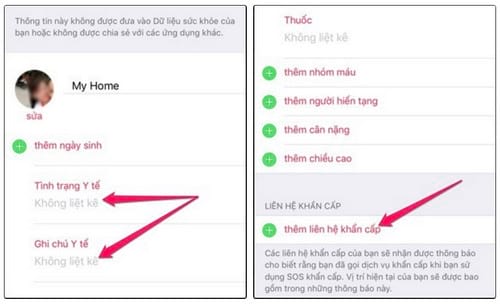
Bước 4. Để kiểm tra bạn hãy thực hiện cuộc gọi khẩn cấp và sẽ thấy điện thoại sẽ tự động gọi vào số điện thoại bạn đã thêm vào liên hệ khẩn cấp, đồng thời gửi vị trí chính xác của bạn tới liên hệ này.
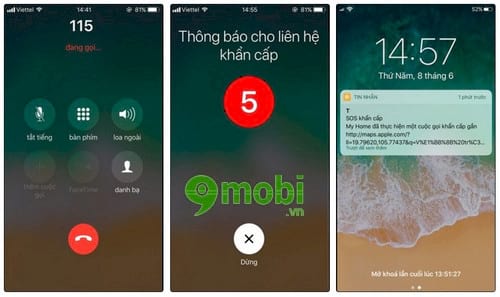
https://9mobi.vn/cach-gui-vi-tri-trong-truong-hop-khan-cap-tren-ios-11-19241n.aspx
Trên đây là bài hướng dẫn của chúng tôi giúp bạn gửi vị trí của mình tới bạn bè hoặc người thân trên iOS 11 trong trường hợp bạn gặp nguy hiểm muốn thông báo nhanh cho bạn bè và người thân của mình. Hi vọng với bài hướng dẫn trên bạn sẽ không phải lo lắng mỗi khi gặp phải nguy hiểm nữa. Sau khi bật tính năng trên thành công bạn có thể tham khảo thêm bài hướng dẫn về iOS 11 như cách hạ cấp iOS 11 về iOS 10.3.2 nếu như bạn không muốn sử dụng phiên bản iOS 11 này nữa.